[Git] 윈도우버전 Git설치하기 (Git for Windows)
저의 경우는 형상관리 툴로 주로 git을 사용합니다. 작업환경도 Windows에서 이용을 하고 있어서 간단하게 git을 설치하는 방법을 정리해 보았습니다.
1. git 다운로드
Git
git-scm.com
위 사이트에 접속하면, git을 다운로드 할 수 있다.
저는 보통 Windows 에서 작업을 하고 있기 때문에, Windows 버전에 맞는 Git을 설치하면 된다.
오늘 날짜로 가장 최근 버전의 Git 버전은 2.24.1 버전이다.


위 버튼을 클릭하면 git 다운로드 페이지로 이동하며, 자동으로 다운로드 된다.
만약에 자동으로 진행되지 않는다면, 각 PC bit 에 맞는 버전을 수동으로 다운로드 해주면 된다.
2. git 설치
설치하는 방식은 일반적으로 프로그램을 설치하는 방식과 같다.
1. GNU 라이센스에 대한 확인을 진행하며, 이 부분은 동의할 경우 Next를 클릭해줍니다.

2. git을 설치할 경로를 선택하며, 기본적으로 64bit 를 설치했기 때문에 Program Files 밑에 설치하게 된다.

3. 설치할 Components 를 선택하게 되는데, 기본적으로 설정되어 있는 것을 선택하고 Next 를 누르면 된다.
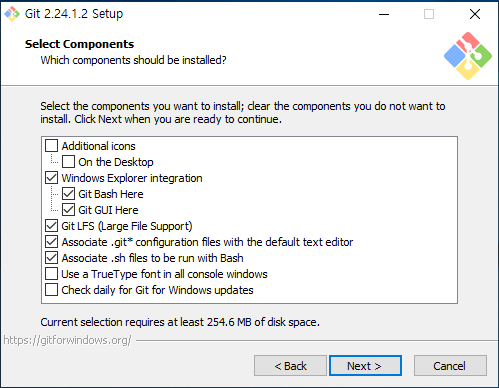
4. 시작 메뉴 폴더를 선택한다.

5. git의 기본 에디터를 설정해준다. 별도로 사용하시는 editor가 있다면 선택해주면 되고,
vim 으로도 가능하다면 Next를 눌러준다.

6. git 환경설정 부분이며, command 라인에 제 3의 소프트웨어를 사용할거냐라는 질문인데,
Recommended 되어 있는 선택박스를 유지하고 Next를 누른다.

7. HTTPS 전송과 관련해서 OpenSSL Lib를 사용하겠냐라는 질문에 유지하고 Next를 누른다.

8. Checkout 과 commit의 라인 엔딩 스타일을 지정하고 Next를 선택한다.

9. Git Bash의 터미널 형태를 선택하고 Next를 선택한다.

MinTTY를 선택할 경우 아래화면과 같이 보여진다.
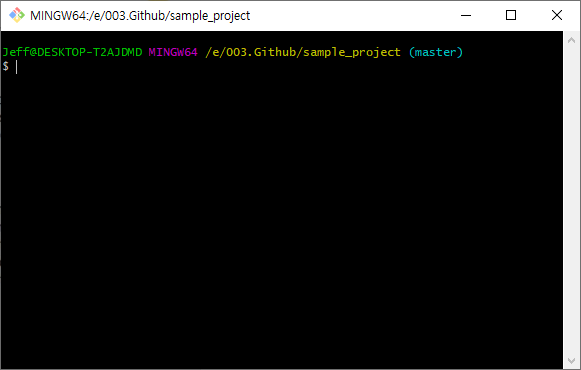
10. 추가 구성 옵션을 선택해 줍니다. 파일시스템 캐슁과, 자격증명 관리자를 사용한다로 체크해줍니다.
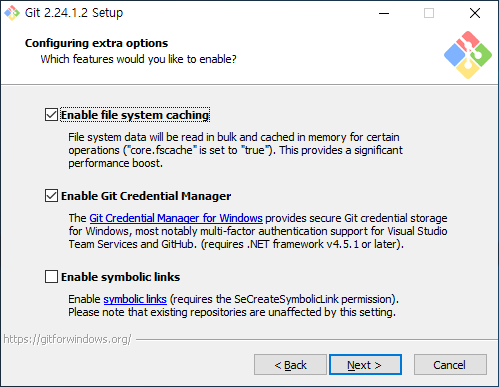
11. 실험적인 옵션 구성 사용여부를 선택하라고 나옵니다만, 새로운 기능인듯 합니다. 일단 체크 해지후 Install 을 진행합니다.

12. 설치가 완료되었으며, 기본적으로 git bash에서 사용할 수 있는 명령어는 다음 장에 정리하겠습니다.


'Git, SVN' 카테고리의 다른 글
| [SVN] TortoiseSVN 설치하기 (0) | 2020.04.08 |
|---|---|
| [Git] Windows Tortoisegit 설치하기 - 거북이git 설치 (0) | 2020.01.16 |
| [Git] 프로젝트의 Git brunch 관리 정책 (0) | 2020.01.09 |
| [Git] Commit 히스토리 조회하기 (0) | 2019.12.13 |
| [Git] git 로컬 저장소 기준으로 원격 저장소 변경하기 (0) | 2019.11.20 |